Cómo Clonar Tu Vieja PC Gratis Y Sin Perder Programas
Miscelánea / / February 10, 2022

Comprar una computadora nueva y migrar datos y programas de su PC anterior a la nueva no siempre es tan sencillo.
La migración de datos, por lo general, es fácil porque simplemente podemos copiarlos de nuestra máquina anterior a la nueva. Las aplicaciones, sin embargo, no se pueden copiar de la misma manera. Necesitas instalarlos en tu nueva computadora. Luego también hay problemas de compatibilidad. Algunos, por ejemplo, funcionan en Windows XP pero no se pueden usar en Windows 7 o Vista. ( Imagen de cortesía - manchado )
Otro problema es que necesita volver a configurar sus preferencias (o configuraciones personalizadas) de sus programas anteriores. Entonces, en general, es una tarea engorrosa, y eso es exactamente lo que pretendemos abordar en esta publicación.
Esta publicación le mostrará una manera fácil y forma gratuita de clonar tu computadora vieja en la nueva máquina. La máquina antigua se ejecutará realmente dentro de la nueva en un entorno virtual. (Lea también nuestro ejecutar aplicaciones de escritorio desde el navegador
y creando aplicaciones virtualizadas guías, los cuales hacen uso de la tecnología de virtualización. )Para ello vamos a utilizar dos programas gratuitos: Caja virtual del sol y Convertidor de VMWare vCenter independiente.
El primero jugará la máquina virtual, y el segundo es el responsable de hacer el clon. Vamos a empezar.
Descargando Los Programas
Para descargar Sun Virtual Box vaya a Filehippo:
Sun Virtual Box – Espejo de Filehippo
Y aquí está el enlace para descargar VMware Converter:
Convertidor VMware vCenter independiente
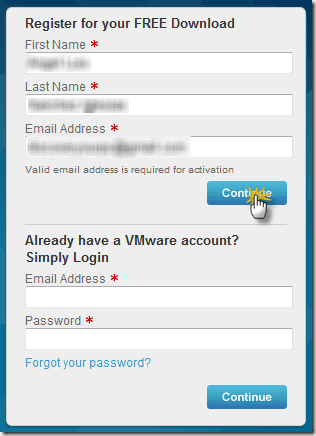
VMware le enviará un correo electrónico con información para activar su cuenta. Una vez que ingrese seleccione descargar manualmente:
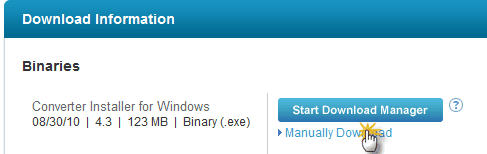
Instalación de VMware Converter independiente
1. Seleccione Instalación local.
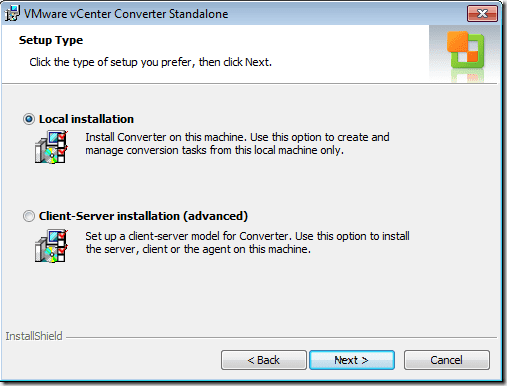
2. VMware inicia un asistente, presione Siguiente:
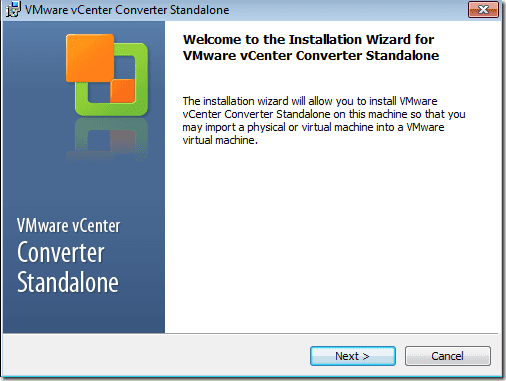
3. Ejecute el cliente.
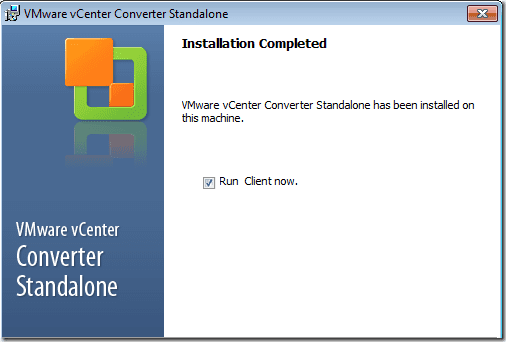
Ahora presiona Convertir máquina:
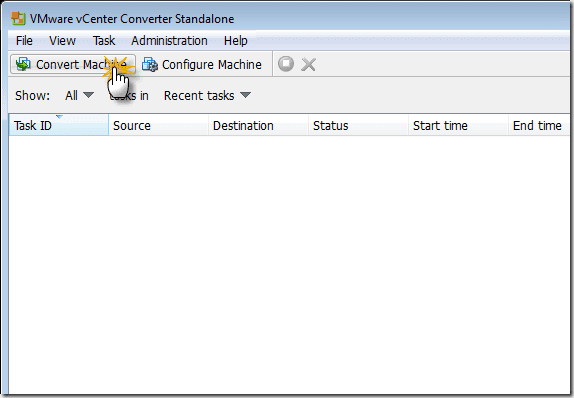
Seleccione Máquina encendida:

Estoy haciendo esta prueba en mi propia computadora, así que. También probé en una máquina remota y funciona bien, pero debe tener control total sobre esa máquina. Esto significa detener Firewalls y un usuario con derechos de administración.

Este es el tipo de estación de trabajo de VMware que estamos creando.
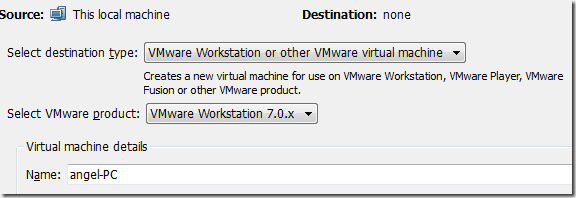
También tienes que seleccionar un destino. Es muy importante que el destino tenga al menos la misma cantidad de espacio de almacenamiento que tiene su computadora actual.
Instalación de Oracle VM VirtualBox
Esto debe hacerse en su nueva computadora para que pueda tener acceso a sus programas anteriores.
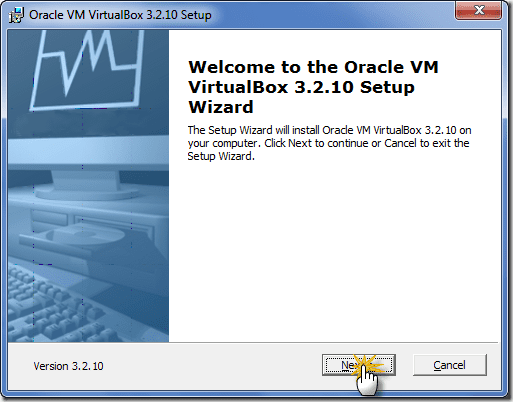
Cheque Inicie Oracle VM VirtualBox 3.2.10 después de la instalación.
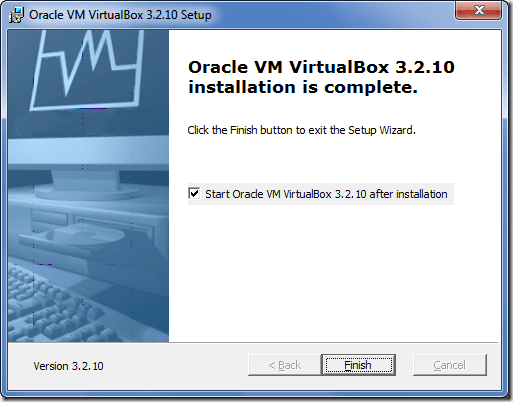
El programa se iniciará, si presiona Nuevo se iniciará un asistente:
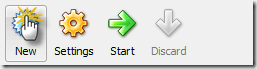
Aquí está el asistente:
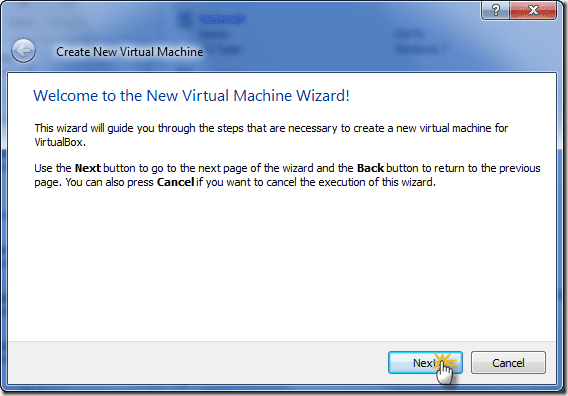
Escriba un nombre y seleccione el tipo de sistema operativo:

Presione el botón para invocar el cuadro de diálogo Administrador de medios virtuales. De esta manera puedes agregar el clon que creaste:

Añadir un disco duro:
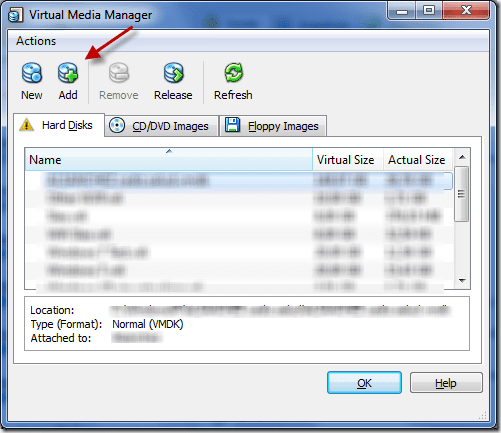
Seleccione el archivo que ha creado el convertidor de VMware:

Antes de poner en marcha la máquina, vaya a Configuración, Sistema y habilitar APIC IO:
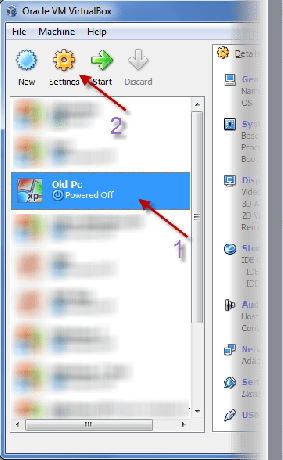
Vaya a la pestaña Sistema:
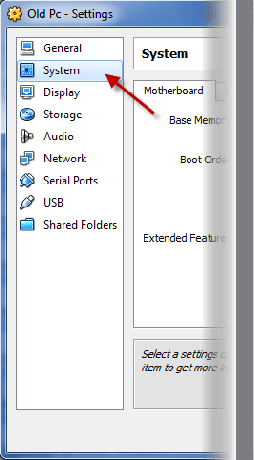
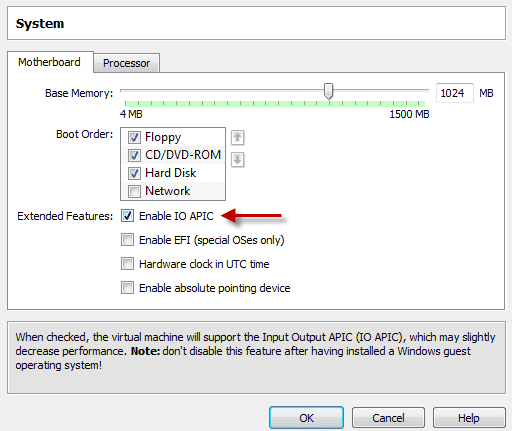
Ahora solo tienes que seleccionar la máquina virtual y pulsar Iniciar:

Eso es. Ahora tendrá su antigua PC ejecutándose dentro de Sun Virtual Box en su nueva computadora. Puedes usarlo como y cuando quieras.
Última actualización el 02 febrero, 2022
El artículo anterior puede contener enlaces de afiliados que ayudan a respaldar a Guiding Tech. Sin embargo, no afecta nuestra integridad editorial. El contenido sigue siendo imparcial y auténtico.



